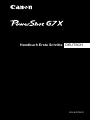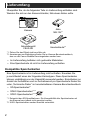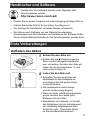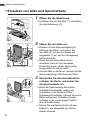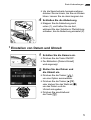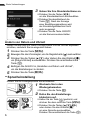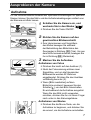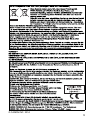CEL-SV5TA231
DEUTSCH
Handbuch Erste Schritte

2
Lieferumfang
Überprüfen Sie, ob die folgenden Teile im Lieferumfang enthalten sind.
Wenden Sie sich an den Kamera-Händler, falls etwas fehlen sollte.
Kamera
Akku
NB-13L*
1
Akkuladegerät
CB-2LHE
Handschlaufe*
2
*1 Ziehen Sie das Etikett nicht vom Akku ab.
*2 Anweisungen zur Befestigung fi nden Sie im Kamera-Benutzerhandbuch,
das von der Canon-Website heruntergeladen werden kann.
● Im Lieferumfang befi nden sich gedruckte Materialien.
● Eine Speicherkarte ist nicht im Lieferumfang enthalten.
Kompatible Speicherkarten
Eine Speicherkarte ist im Lieferumfang nicht enthalten. Erwerben Sie
je nach Bedarf einen der folgenden Kartentypen. Diese Speicherkarten
können unabhängig von der Kapazität verwendet werden. Einzelheiten zur
Anzahl der Aufnahmen und zur Aufnahmezeit pro Speicherkarte fi nden Sie
unter „Technische Daten“ im herunterladbaren Kamera-Benutzerhandbuch.
● SD-Speicherkarten*
1
● SDHC-Speicherkarten*
1
*
2
● SDXC-Speicherkarten*
1
*
2
*1 Entspricht den SD-Spezifi kationen. Die Kompatibilität aller Speicherkarten mit
der Kamera kann jedoch nicht garantiert werden.
*2 UHS-I-Speicherkarten werden ebenfalls unterstützt.

3
Handbücher und Software
Handbücher und Software können unter folgender URL
heruntergeladen werden.
http://www.canon.com/icpd/
● Greifen Sie an einem Computer mit Internetzugang auf obige URL zu.
● Greifen Sie auf die Site für Ihr Land bzw. Ihre Region zu.
● Zur Anzeige der Handbücher ist Adobe Reader erforderlich.
● Sie können auch Software von der Website herunterladen.
Anweisungen zum Herunterladen und Installieren der Software fi nden
Sie im Kamera-Benutzerhandbuch, das heruntergeladen werden kann.
Erste Vorbereitungen
Aufl aden des Akkus
1
Setzen Sie den Akku ein.
z Richten Sie die S-Markierungen am
Akku und am Ladegerät aneinander
aus, und setzen Sie dann den Akku ein,
indem Sie ihn hineinschieben (1) und
nach unten drücken (2).
2
Laden Sie den Akku auf.
z Schließen Sie das eine Ende des
Netzkabels an das Ladegerät an,
und stecken Sie das andere Ende
in eine Steckdose.
z Die Ladelampe leuchtet orange,
und der Ladevorgang beginnt.
z Wenn der Akku vollständig aufgeladen
wurde, leuchtet die Lampe grün.
Entfernen Sie den Akku.
z Einzelheiten zur Ladezeit, zur Anzahl
der Aufnahmen und zur Aufnahmezeit
bei vollständig aufgeladenem Akku
fi nden Sie unter „Technische Daten“
im Kamera-Benutzerhandbuch.
(
1
)
(
2
)

4
Erste Vorbereitungen
Einsetzen von Akku und Speicherkarte
1
Öffnen Sie die Abdeckung.
z Schieben Sie den Schalter (1), und öffnen
Sie die Abdeckung (2).
2
Setzen Sie den Akku ein.
z Drücken Sie die Akkuverriegelung in
Richtung des Pfeils, und setzen Sie
den Akku (2) mit den Kontakten wie
dargestellt (1) ein, bis die Verriegelung
hörbar einrastet.
z Wenn Sie den Akku falsch herum
einsetzen, kann er nicht einrasten.
Prüfen Sie immer, ob der Akku richtig
ausgerichtet ist und einrastet.
z Um den Akku zu entfernen, drücken Sie die
Akkuverriegelung in Richtung des Pfeils.
3
Überprüfen Sie den Schreibschutz-
schieber der Karte, und setzen Sie
die Speicherkarte ein.
z Wenn die Speicherkarte über einen
Schreibschutzschieber verfügt und
sich dieser in der Position für den
Schreibschutz befi ndet, können Sie keine
Bilder aufnehmen. Schieben Sie den
Schieber in die unverriegelte Position
(kein Schreibschutz).
z Setzen Sie die Speicherkarte mit dem
Etikett (1) wie dargestellt ein, bis sie
hörbar einrastet.
(
2
)
(
1
)
(
1
)
(
2
)
(
1
)

5
Erste Vorbereitungen
z Um die Speicherkarte herauszunehmen,
drücken Sie sie hinein, bis Sie ein Klicken
hören. Lassen Sie sie dann langsam los.
4
Schließen Sie die Abdeckung.
z Klappen Sie die Abdeckung nach
unten (1), und halten Sie sie dort,
während Sie den Schalter in Pfeilrichtung
schieben, bis die Abdeckung einrastet (2).
Einstellen von Datum und Uhrzeit
1
Schalten Sie die Kamera ein.
z Drücken Sie die Taste ON/OFF.
z Der Bildschirm [Datum/Uhrzeit]
wird angezeigt.
2
Stellen Sie das Datum und
die Uhrzeit ein.
z Drücken Sie die Tasten [
q
][
r
],
um eine Option auszuwählen.
z Drücken Sie die Tasten [
o
][
p
],
oder drehen Sie das Wahlrad [
7
],
um das Datum und die
Uhrzeit anzugeben.
z Drücken Sie anschließend
die Taste [
m
].
(
1
)
(
2
)

6
Erste Vorbereitungen
3
Geben Sie Ihre Standardzeitzone an.
z Drücken Sie die Tasten [
q
][
r
],
um die Standardzeitzone auszuwählen.
z Drücken Sie abschließend die
Taste [
m
]. Nach der Anzeige
einer Bestätigungsmeldung wird
der Einstellungsbildschirm nicht
mehr angezeigt.
z Drücken Sie die Taste ON/OFF,
um die Kamera auszuschalten.
Ändern von Datum und Uhrzeit
Gehen Sie wie folgt vor, wenn Sie das Datum und die Uhrzeit anpassen
möchten, nachdem Sie sie eingestellt haben.
1
Drücken Sie die Taste [
n
].
2
Bewegen Sie den Zoomregler, um die Registerkarte [
3
] auszuwählen.
3
Drücken Sie die Tasten [
o
][
p
], oder drehen Sie das Wahlrad [
7
],
um [Datum/Uhrzeit] auszuwählen. Drücken Sie anschließend die
Taste [
m
].
4
Befolgen Sie Schritt 2 in „Einstellen von Datum und Uhrzeit“,
um die Einstellungen zu ändern.
5
Drücken Sie die Taste [
n
].
Spracheinstellung
Ändern Sie die Anzeigesprache wie erforderlich.
1
Wechseln Sie in den
Wiedergabemodus.
z Drücken Sie die Taste [
1
].
2
Rufen Sie den Einstellungs-
bildschirm auf.
z Halten Sie die Taste [
m
] gedrückt, und
drücken Sie dann sofort die Taste [
n
].
z Drücken Sie die Tasten [
o
][
p
][
q
][
r
],
oder drehen Sie das Wahlrad [
7
],
um eine Sprache auszuwählen.
Drücken Sie anschließend die Taste [
m
].

7
Ausprobieren der Kamera
Aufnahme
Für die vollautomatische Auswahl der optimalen Einstellungen für spezielle
Szenen können Sie das Motiv und die Aufnahmebedingungen einfach von
der Kamera ermitteln lassen.
1
Schalten Sie die Kamera ein, und
wechseln Sie in den Modus [ ].
z Drücken Sie die Taste ON/OFF.
2
Richten Sie die Kamera auf den
gewünschten Bildausschnitt.
z Zum Heranzoomen und Vergrößern
des Motivs bewegen Sie während
der Betrachtung des Bildschirms den
Zoomregler in Richtung [
i
] (Tele). Um aus
dem Motiv herauszuzoomen, bewegen Sie
ihn in Richtung [
j
] (Weitwinkel).
3
Machen Sie die Aufnahme.
Aufnehmen von Fotos
z Drücken Sie leicht auf den Auslöser (1).
z Nach der Fokussierung ertönen zwei
Signaltöne, und um die fokussierten
Bildbereiche werden AF-Rahmen
eingeblendet. Drücken Sie den Auslöser
vollständig herunter (2).
z Wenn [Blitz zuschalten] auf dem
Bildschirm erscheint, bewegen Sie den
Schalter [
h
], um den Blitz zuzuschalten.
Er wird während der Aufnahme ausgelöst.
Wenn Sie den Blitz nicht verwenden
möchten, drücken Sie ihn mit Ihrem Finger
nach unten in das Kameragehäuse.
Aufnehmen von Movies
z Drücken Sie die Movie-Taste, um die
Aufnahme zu beginnen, und drücken Sie
sie erneut, um die Aufnahme anzuhalten.
(1) (2)

8
Ausprobieren der Kamera
Anzeigen
1
Wechseln Sie in den
Wiedergabemodus.
z Drücken Sie die Taste [
1
].
2
Durchsuchen Sie Ihre Bilder.
z Um das vorherige bzw. nächste Bild
anzuzeigen, drücken Sie die Tasten [
q
][
r
],
oder drehen Sie das Wahlrad [
7
].
z Movies werden durch das Symbol
[
] gekennzeichnet. Um Movies
wiederzugeben, gehen Sie zu Schritt 3.
3
Spielen Sie Movies ab.
z Drücken Sie die Taste [m], um auf die
Moviesteuerung zuzugreifen, wählen Sie
[
] aus (drücken Sie die Tasten [
q
][
r
],
oder drehen Sie das Wahlrad
[
7
]
), und
drücken Sie dann die Taste [
m
] erneut.
z Die Wiedergabe beginnt. Wenn das Movie
beendet ist, wird [
] angezeigt.
z Um die Lautstärke einzustellen,
drücken Sie die Tasten [
o
][
p
].
Löschen von Bildern
Gehen Sie wie folgt vor, um das in Schritt 2 ausgewählte Bild zu löschen.
Beachten Sie, dass einmal gelöschte Bilder nicht wiederhergestellt
werden können.
1
Drücken Sie die Taste [
a
].
2
Wenn [Löschen?] angezeigt wird, drücken Sie die Tasten [
q
][
r
],
oder drehen Sie das Wahlrad [
7
], um [Löschen] auszuwählen,
und drücken Sie dann die Taste [
m
].
Um den ordnungsgemäßen Betrieb dieses Produkts sicherzustellen, wird die
Verwendung des Originalzubehörs von Canon empfohlen.
– Schnittstellenkabel IFC-400PCU
– Stereo-AV-Kabel AVC-DC400ST
– HDMI-Kabel (kameraseitig: Typ D): Verwenden Sie ein handelsübliches
Kabel mit einer Länge von maximal 2,5 m.

9
© CANON INC. 2014
-
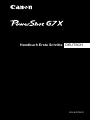 1
1
-
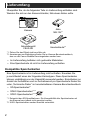 2
2
-
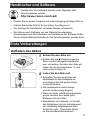 3
3
-
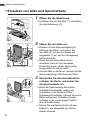 4
4
-
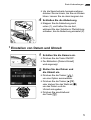 5
5
-
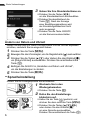 6
6
-
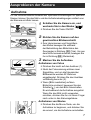 7
7
-
 8
8
-
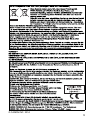 9
9
Verwandte Artikel
-
Canon PowerShot SX700 HS Benutzerhandbuch
-
Canon PowerShot SX720 HS Benutzerhandbuch
-
Canon PowerShot SX710 HS Benutzerhandbuch
-
Canon PowerShot SX730 HS Benutzerhandbuch
-
Canon PowerShot G3 X Benutzerhandbuch
-
Canon PowerShot G7 X Mark II Benutzerhandbuch
-
Canon PowerShot G5 X Benutzerhandbuch
-
Canon PowerShot N100 Benutzerhandbuch
-
Canon Powershot SX520 HS Benutzerhandbuch
-
Canon PowerShot SX60 HS Benutzerhandbuch